Android 기기로 Windows PC를 제어하는 최고의 앱
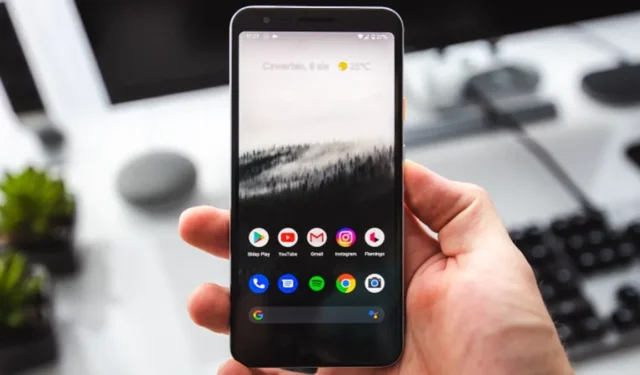
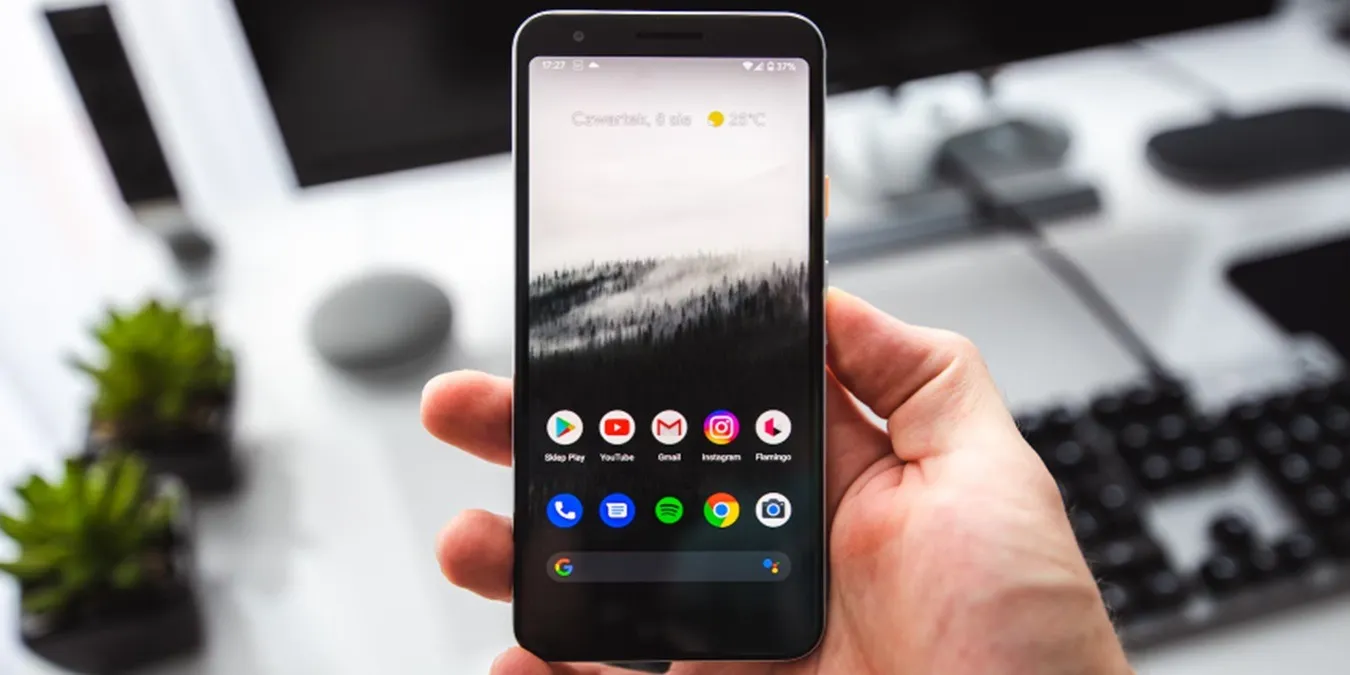
모든 것이 무선으로 전환되므로 Android 장치로 Windows PC를 제어할 수도 있습니다. PC를 원격으로 제어하기 위해 추가 장치를 들고 다니는 대신 휴대폰에 있는 앱을 사용하기만 하면 됩니다. 그런 다음 휴대폰을 사용하여 키보드, 마우스, 미디어 재생 등 Windows PC의 다양한 측면을 제어할 수 있습니다.
1. 최고의 리모컨 선택: 통합 원격
가격: 프리미엄 옵션 포함 무료
Unified Remote는 Wi-Fi 또는 Bluetooth를 통해 Windows PC와 연결됩니다. 하지만 사용하기 전에 Windows PC에 서버 앱을 설치하여 Android 기기에 연결해야 합니다. 두 앱 모두 무료입니다. 이 앱은 범용 리모컨처럼 작동하여 PC의 다양한 측면을 제어합니다. 원하는 리모컨을 선택하기만 하면 모든 준비가 완료됩니다.
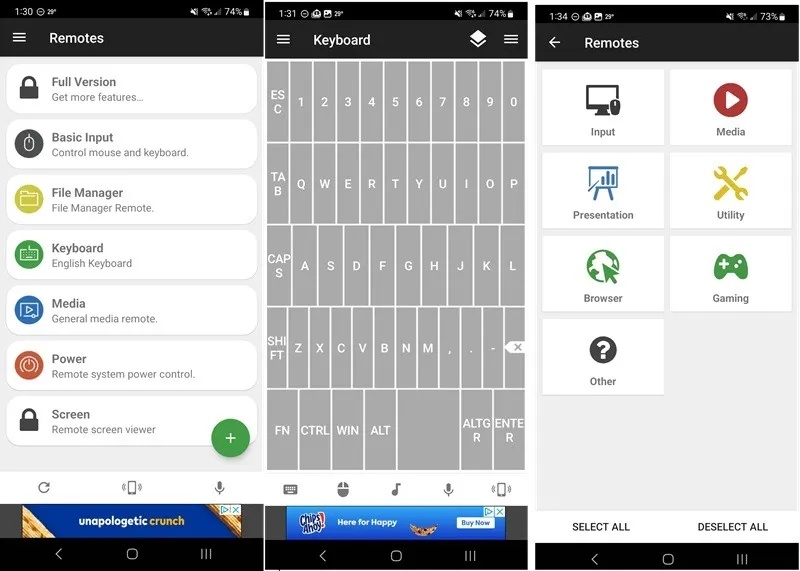
키보드나 마우스 사용, PC 종료 또는 다시 시작, 음악 스트리밍, 브라우저, 미디어 사용 등과 같은 기본 작업을 쉽게 수행할 수 있습니다. 또한 밝고 어두운 테마가 포함되어 있으며 단일 및 멀티 터치 마우스 컨트롤을 지원합니다. Bluetooth를 사용하여 PC와 쉽게 페어링할 수 있습니다.
정식 버전을 구입하면 90개 이상의 리모컨, 위젯, 맞춤형 리모컨, IR 동작, NFC, Android Wear 컨트롤, 음성 명령 등이 잠금 해제됩니다. 무료 버전은 18개의 리모컨으로 제한됩니다.
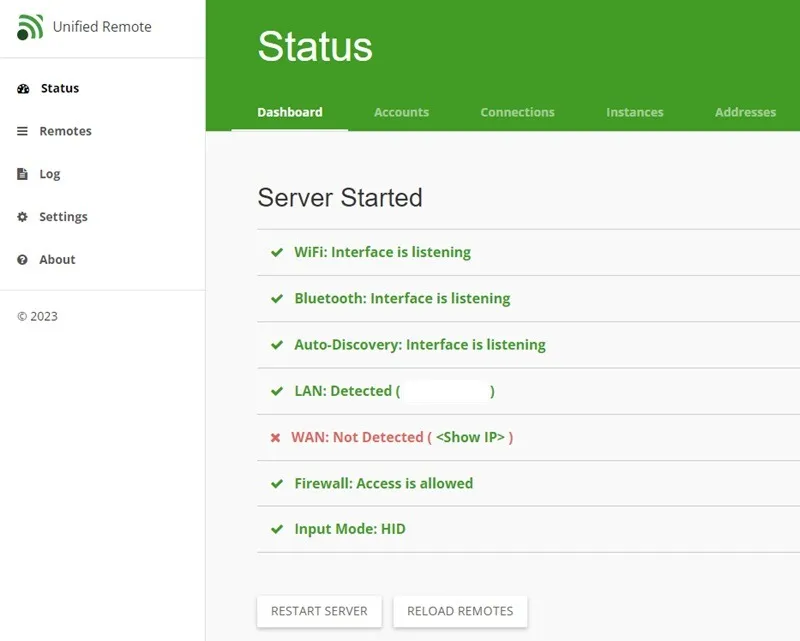
장점
- 블루투스와 Wi-Fi를 통해 연결
- 18개의 무료 리모컨과 90개 이상의 프리미엄 리모컨 제공
- 사용자 정의 가능한 레이아웃 및 리모컨 순서
- 안드로이드, iOS, 맥, 리눅스, 윈도우에서 작동
단점
- 일부 장치에서는 작동하지 않습니다(장치는 Bluetooth 및/또는 Wi-Fi 연결을 지원해야 함).
- 무료버전 하단 배너광고
2. 가장 안전한 옵션: RealVNC
가격: 프리미엄 옵션 포함 무료
RealVNC는 Android 기기로 Windows PC를 제어하는 가장 쉬운 방법 중 하나입니다. 단순한 리모컨 그 이상입니다. Android 장치를 통해 Windows 데스크톱 및 앱에 대한 전체 액세스를 제공합니다. 제어하려는 모든 기기에서도 RealVNC Lite 데스크톱 앱을 다운로드해야 합니다. 이것은 프리미엄 RealVNC 데스크톱 앱의 무료 비상업 버전입니다.
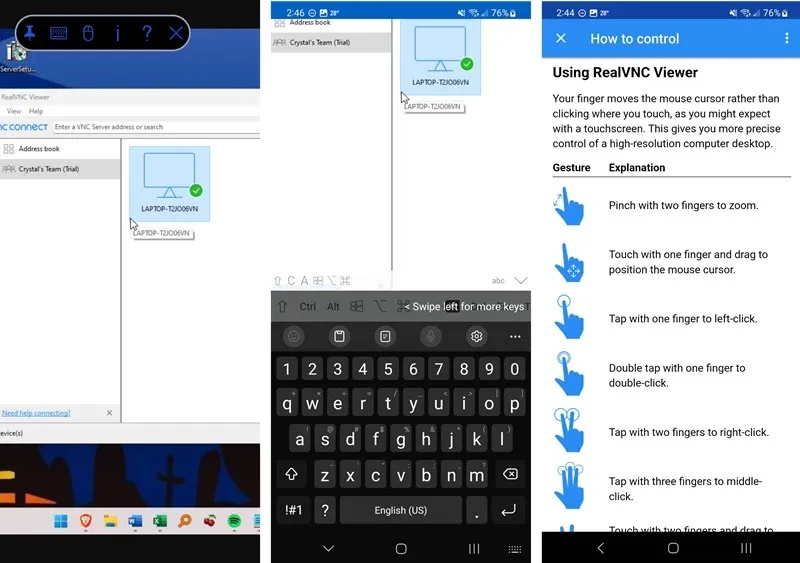
RealVNC는 기업과 팀을 위해 만들어졌지만 개인 Lite 플랜은 무료이며 Windows 데스크톱을 실시간으로 보고 제어할 수 있습니다. 앱을 열고, 입력하고, 휴대폰을 마우스로 사용하는 등의 다양한 작업을 수행하세요. 설정은 더 복잡하지만 완료되면 잘 작동합니다.
프리미엄 버전 무료 평가판을 자동으로 받으세요(신용카드 불필요). 14일 후에는 더 기본적인 제어 기능을 갖춘 무료 버전으로 돌아갑니다. 연결할 때마다 암호를 확인해야 하며 2단계 인증을 설정할 수도 있습니다.
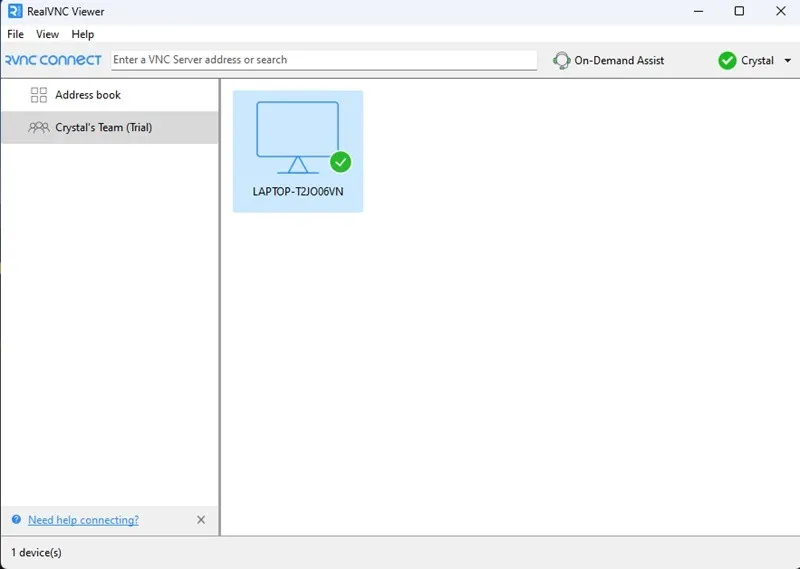
장점
- 연결을 인증하는 몇 가지 단계
- 무료 버전에는 광고가 없습니다
- 전체 데스크탑 보기 및 제어
단점
- 작은 화면에서는 많은 스크롤이 필요함
- 백업 및 3개 이상의 장치와 같은 일부 기능은 프리미엄 전용입니다.
3. 최고의 원격 뷰어: TeamViewer
가격: 프리미엄 옵션 포함 무료
RealVNC와 마찬가지로 TeamViewer는 비즈니스를 염두에 두고 설계되었습니다. 그러나 이는 단일 사용자, 비상업적 용도로 다양한 장치를 위한 무료 원격 데스크톱 도구입니다. 연결을 생성하려면 무료 계정을 생성하기만 하면 됩니다. 그렇지 않으면 오류가 발생합니다.
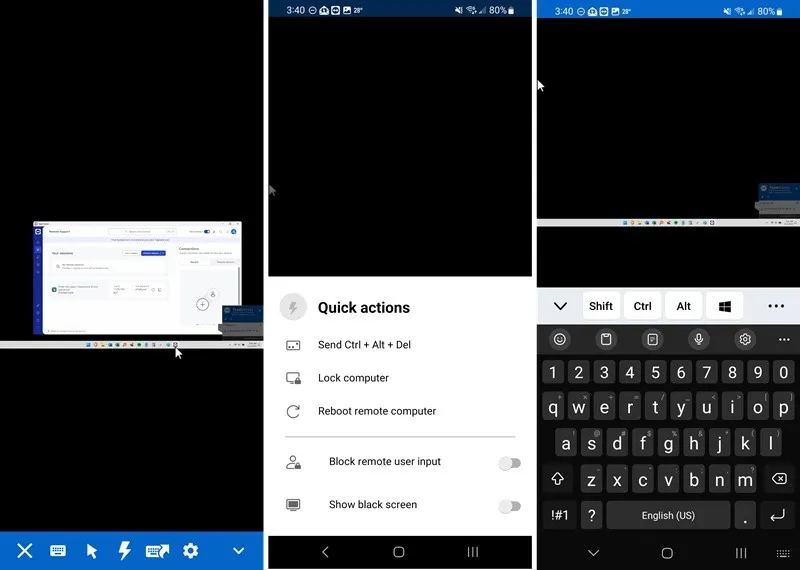
Android 앱과 Windows용 TeamViewer QuickSupport 앱을 다운로드하세요. 무료 TeamViewer 계정으로 두 계정 모두에 로그인하고 Windows의 클라이언트 ID와 비밀번호를 Android 앱에 입력하면 Android 기기에서 Windows PC를 제어할 수 있습니다.
배경화면은 기본적으로 제거되지만 전체 바탕화면이 표시됩니다. 마우스(Windows에서는 커서를 사용자 정의할 수 있음), 키보드 및 앱 열기를 쉽게 제어하고 PC와 실시간으로 상호 작용할 수 있습니다. 다시 몇 마일 떨어져 있어요. 무료 버전에서는 한 번에 하나의 기기에서만 작업할 수 있습니다.
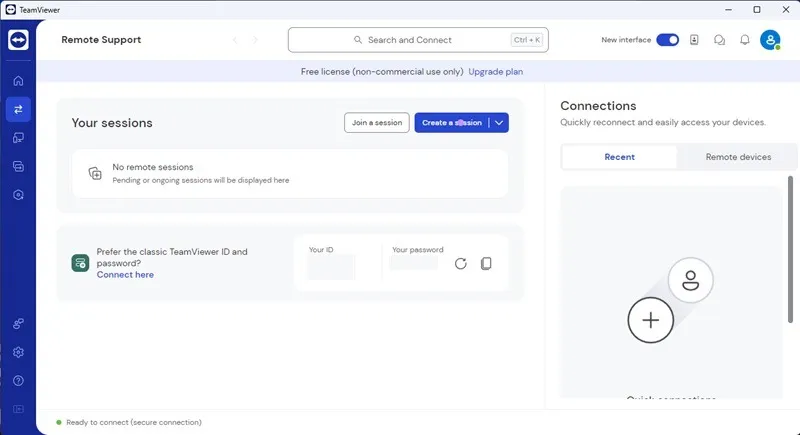
장점
- 전체 PC를 원격으로 제어
- 보안 강화를 위해 언제든지 클라이언트 비밀번호를 변경하세요.
- Android, iOS, Windows, macOS 및 Linux 장치 간 작동
단점
- 작동하려면 계정이 필요합니다
- 한 번에 하나의 장치에서만 작동합니다(새 장치에 연결하려면 연결을 삭제해야 함).
4. 게임에 가장 적합: PC 원격
가격: 프리미엄 옵션 포함 무료
게임을 플레이하기 위해 Android로 Windows를 제어해야 하는 경우 PC Remote는 GTA, Assassin’s Creed와 같은 여러 게임 프로필을 갖추고 있습니다. , 그리고 젤다의 전설. 더 좋은 점은 자신만의 레이아웃을 자유롭게 만들 수 있다는 것입니다. 또는 Android 기기에서 PC의 마우스와 키보드를 제어하세요.
이 앱을 사용하려면 Windows용 무료 계정을 만들고 Monect 원격 데스크톱 앱을 설치해야 합니다. Wi-Fi, Bluetooth 또는 USB를 통해 PC에 연결하세요. 그런 다음 Android 기기를 사용하여 미디어를 제어하고, PC를 끄고, 프레젠테이션을 제어하고, 파일에 액세스하고, 전체 데스크톱을 원격으로 볼 수도 있습니다.
고해상도 원격 데스크톱, 스크린 프로젝터, 광고 없는 환경 등 일부 기능은 프리미엄 사용자에게만 제공됩니다. Wi-Fi 및 Bluetooth 연결에는 약간의 대기 시간이 있지만 게임에는 직접 연결이 가장 적합합니다.
장점
- 내장된 게임 제어 프로필
- 원격 데스크톱 컨트롤러로 작동
- 마우스와 키보드를 실시간으로 제어하세요
단점
- 게임을 위한 Wi-Fi 및 Bluetooth의 약간의 지연
- 무료 버전의 광고
5. 기본 키보드/마우스 제어에 가장 적합: 서버리스 Bluetooth 키보드 & 생쥐
가격: 프리미엄 옵션 포함 무료
앱의 기능과 특징은 앱 이름에서 거의 설명됩니다. 서버리스 블루투스 키보드 & 마우스 앱을 사용하면 스마트폰, 태블릿, 컴퓨터, Android TV 등 블루투스 기능이 있는 모든 기기를 제어할 수 있습니다. 작동하기 위해 Windows PC에 서버 앱을 설치할 필요가 없습니다.
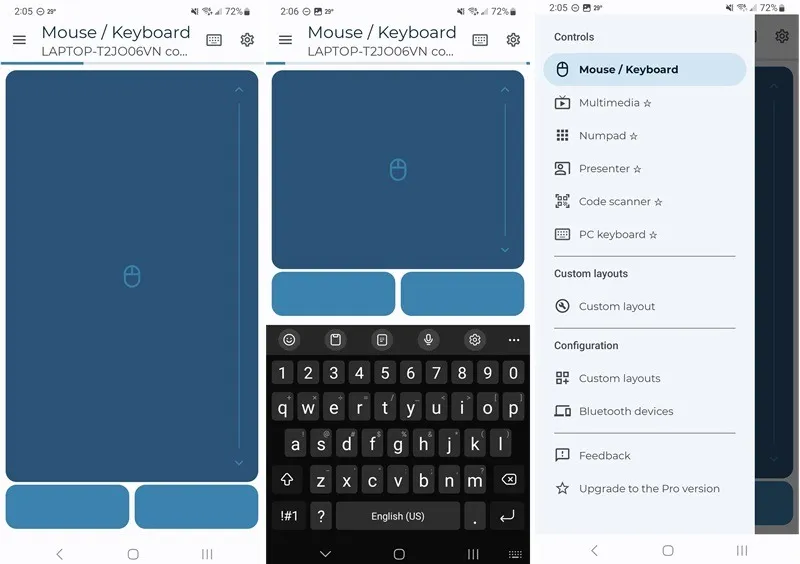
터치패드에서 스크롤 지원, 스마트폰 키보드를 사용하여 입력, 미디어 플레이어 원격 제어, 음성 인식 지원 등을 사용할 수 있습니다. 이 앱에는 33개 이상의 다양한 키보드 언어 레이아웃이 있으며 복사된 텍스트를 연결된 장치로 보내는 기능을 제공합니다.
장치를 “에어 마우스”로 바꾸는 것과 같은 일부 기능은 앱의 프리미엄 버전 뒤에 잠겨 있습니다. 그러나 기본적인 마우스 및 키보드 컨트롤은 무료입니다. 내 경험에 따르면 Bluetooth에 성공적으로 연결하려면 여러 번 시도해야 할 수도 있습니다.
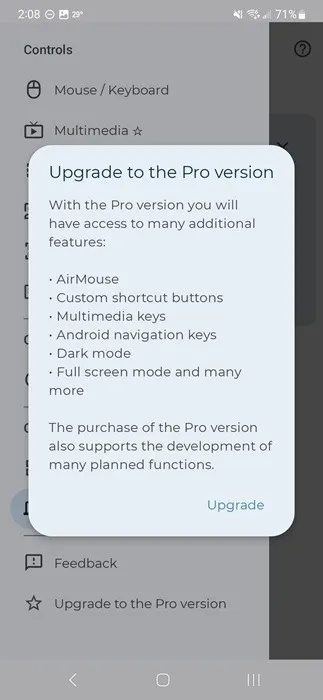
장점
- 무료 버전에는 광고가 없습니다
- 마우스와 키보드를 제어하는 간단한 인터페이스
- 프리미엄 버전의 사용자 정의 가능한 레이아웃
단점
- 대부분의 기능은 프리미엄 전용입니다.
- Bluetooth가 항상 성공적으로 연결되는 것은 아닙니다.
Windows를 더욱 효과적으로 제어하세요
또는 Windows 레지스트리를 변경하여 Windows를 추가로 사용자 정의하고 제어할 수 있습니다. Android에서처럼 Windows에서도 쉽게 특수 문자를 입력하려면 다음 방법을 사용하여 특수 문자, 이모티콘, 악센트를 입력하세요.
이미지 출처: Unsplash. 모든 스크린샷은 Crystal Crowder가 제공합니다.


답글 남기기